macOS ist ein vielseitiges System, das durch zahlreiche Funktionen integriert ist, die die Benutzererfahrung so vollständig, dynamisch und umfassend wie möglich gestalten. Eine der Aufgaben, die wir in macOS häufig ausführen, ist die Erfassung des Bildschirms. Wenn wir oft einen Screenshot machen können, können wir bestimmte Informationen speichern, vielleicht von einer Website oder sogar einer Videoaufnahme oder etwas Detailliertem, das uns interessiert.
Diese Erfassungen werden standardmäßig auf dem Desktop gehostet. Dies kann sich jedoch auf die Arbeit oder die Präsentation des Systems auswirken, da ein Desktop voller Symbole nicht als ordnungsgemäß angesehen wird. Dies ist entweder aus diesem Grund oder für eine viel vollständigere Reihenfolge der Fall Es ist möglich, den Standardpfad zu ändern, in dem Screenshots in macOS gespeichert werden.
Um auf dem Laufenden zu bleiben, abonniere unseren YouTube-Kanal! ABONNIEREN
So ändern Sie, wo Screenshots auf dem Mac gespeichert werden
Um diese Änderung zu erreichen, müssen wir auf die Eigenschaften der Captures zugreifen. Dazu verwenden wir die folgende Tastenkombination und Folgendes wird angezeigt:
⇧ + ⌘ + 5
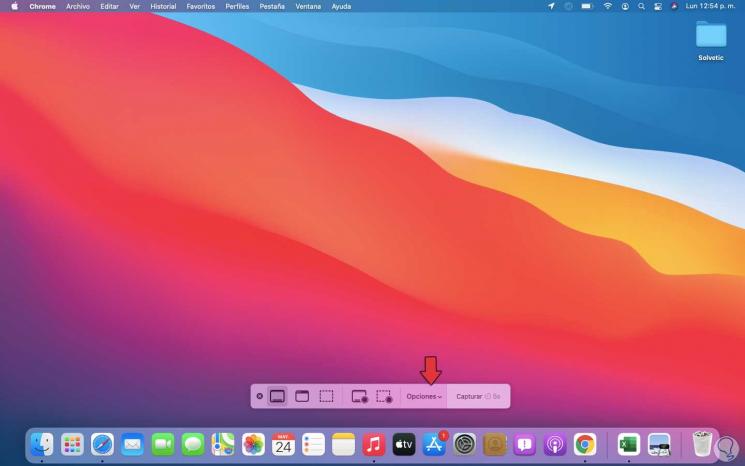
Dort haben wir verschiedene Optionen, um den Bildschirm zu erfassen, z. B. die Art der Erfassung. Wenn Sie die Erfassung verzögern möchten, klicken wir in diesem Fall auf “Optionen” und es wird eine Liste angezeigt, in der die Aufnahmen von nun an gespeichert werden können wie:
- Der Ordner “Dokumente”
- Direkt in einer E-Mail
- In der Zwischenablage
- In Nachrichten
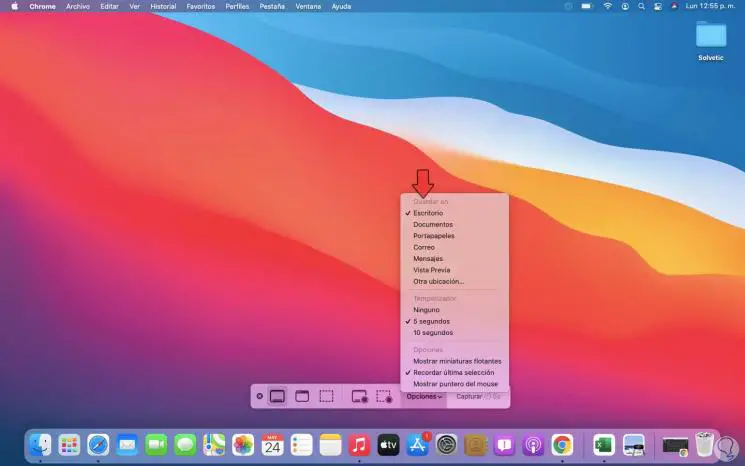
Wir klicken auf den neuen Speicherort oder können ihn anpassen, indem wir auf “Anderer Speicherort” klicken. Im Popup-Fenster wählen wir den Ordner aus und klicken auf “Auswählen”:
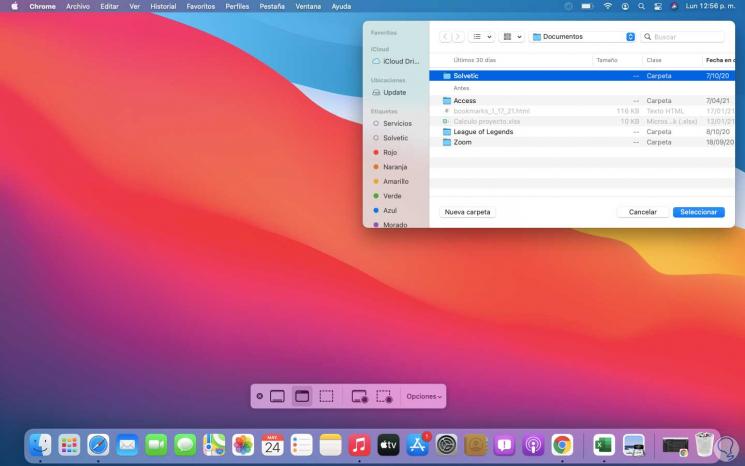
Jetzt werden die Screenshots dort sein, wo wir definiert haben:
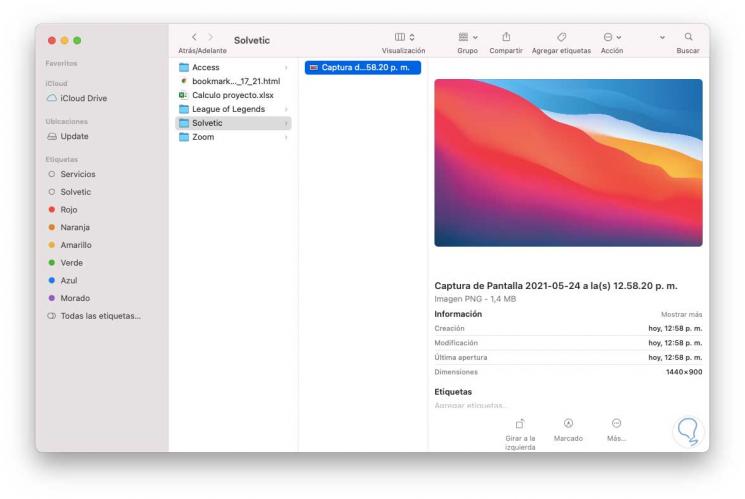
Dies ist der einfache Vorgang, um zu definieren, wo Ihre Screenshots unter macOS gespeichert werden.